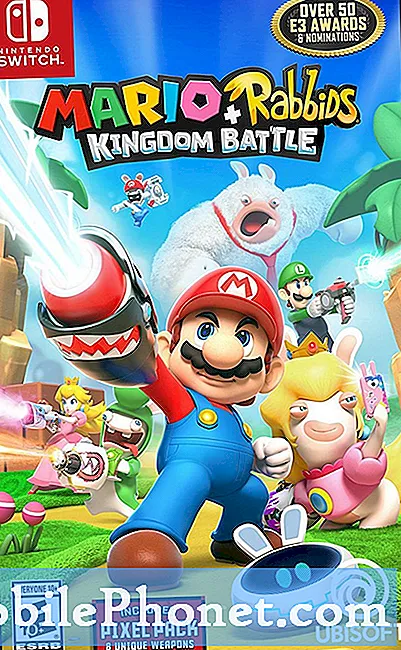Indhold
- Problem 1: Galaxy Note8-meddelelser til flere apps forsvinder ikke
- Problem 2: Læs Galaxy Note8-e-mails viser læsestatus på pc
Hej og velkommen til dagens # GalaxyNote8 fejlfindingsartikel. Dette indlæg svarer på to spørgsmål: hvordan man kan slippe af vedvarende meddelelser fra flere apps, og hvad man skal gøre, hvis læst e-mail på din Note8 også vises som læst på computeren. Hvis du har nogen af disse problemer, skal du sørge for at læse denne korte fejlfindingsvejledning.
Problem 1: Galaxy Note8-meddelelser til flere apps forsvinder ikke
I de sidste 2 dage viser min telefon, at jeg har en ny besked i min besked + app, Facebook-app, Snapchat-app, Instagram-app og min Facebook-messenger-app, men der er ikke noget der. Underretningerne forsvinder ikke i cirka en time, eller indtil jeg genstarter min telefon et par gange. Jeg vil også rydde dem ud af min meddelelseslinje øverst på min skærm, så kommer de lige tilbage som om jeg har en ny underretning. Og når jeg nogensinde sender en tekstbesked i min besked + app, står der at sende under min besked, selvom den er leveret. Hvordan løser jeg disse problemer ???- Krystal
Løsning: Hej Crystal. Dette problem kan være resultatet af tilstedeværelsen af en softwarefejl eller en dårlig app fra tredjepart. For at rette det skal du sørge for at gøre vores forslag nedenfor.
Løsning nr. 1: Ryd data fra BadgeProvider-appen
BadgeProvider-appen er en af de vigtigste Android-apps, der er involveret i meddelelser til næsten alt. Det er ansvarligt for at tillade underretninger om apps og tjenester som alarmer om ubesvarede opkald, nye indkommende tekster, blandt andre. Hvis BadgeProvider ikke fungerer korrekt, kan meddelelser muligvis fejlagtigt. I nogle tilfælde manifesteres dette overhovedet ikke. Normalt vises meddelelser muligvis hele tiden, selv efter at en bruger har set dem. For at kontrollere, om dit problem skyldes, at BadgeProvider-appen ikke fungerer korrekt, skal du sørge for at slette dens data. Sådan gør du:
- Åbn menuen Indstillinger enten gennem din beskedskygge (drop-down) eller gennem appen Indstillinger i din appskuffe.
- Naviger ned til "Apps".
- Tryk på Flere indstillinger øverst til højre (ikon med tre prikker).
- Tryk på Vis systemapps.
- Find BadgeProvider-appen, og tryk på den.
- Du får nu vist en liste over ting, der giver dig oplysninger om appen, herunder opbevaring, tilladelser, hukommelsesbrug og mere. Disse er alle elementer, der kan klikkes på. Du vil gerne klikke på Opbevaring.
- Tryk på Ryd dataknapper for applikationen.
- Genstart din Note8, og kontroller, om problemet forbliver.
Løsning nr. 2: Ryd cache og data fra andre apps
Hvis vedvarende meddelelser fortsætter med at blive vist, efter at du har slettet dataene fra BadgeProvider-appen, er den næste ting at gøre, at håndtere de problematiske apps direkte. Sørg for at tørre cachen og dataene i disse apps:
- Besked +
- Snapchat
- Facebook Messenger
Prøv først at tørre hver af deres cache. Hvis det ikke fungerer, skal du også slette deres data.
Hvis du sletter dataene i Message + -appen, slettes din SMS muligvis, så sørg for at sikkerhedskopiere dem, før du fortsætter.
Her er trinene til at rydde en apps cache og data:
- Åbn appen Indstillinger.
- Tryk på Apps.
- Tryk på Flere indstillinger øverst til højre (ikon med tre prikker).
- Vælg Vis systemapps.
- Find den app, du har et problem med.
- Tryk på Opbevaringsapp.
- Tryk på Ryd cache-knappen.
- Genstart din enhed og observer, hvordan afspilning af en video fungerer på en eller alle disse apps.
Hvis problemet vender tilbage efter at have ryddet cachen, er dit næste træk at rydde dets data.
For at rydde en meddelelsesapps data skal du gentage trin 1-4 og trykke på knappen Ryd data.
Løsning # 3: Installer app- og Android-opdateringer
Nogle gange skyldes mindre fejl, der pludselig viser kodende ineffektiviteter i operativsystemet, og de rettes kun ved at installere opdateringer, der inkluderer programrettelser. For at minimere fejl skal du sørge for ikke at springe app- og Android-opdateringer over. Tjek regelmæssigt Play Store for appopdateringer og System> Softwareopdateringer for Android-opdateringer.
Løsning # 4: Slet cachepartitionen
Nogle fejl skyldes beskadiget systemcache, så hvis du ikke har løst ovenstående forslag på dette tidspunkt, skal du sørge for at rydde cache-partitionen. Hvis du gør det, slettes den aktuelle systemcache. Bare rolig, da din Note8 bare genopbygger denne cache over tid. Hvis du sletter cache-partitionen, slettes dine personlige data ikke, så det er heller ikke nødvendigt at bekymre dig om at miste filer.
Sådan ryddes din Note8 cache-partition:
- Sluk enheden.
- Tryk på og hold lydstyrke op-tasten og Bixby-tasten nede, og tryk derefter på tænd / sluk-tasten.
- Når det grønne Android-logo vises, skal du slippe alle nøgler ('Installation af systemopdatering' vises i cirka 30 - 60 sekunder, inden indstillingerne for Android-systemgendannelsesmenuen vises).
- Tryk på lydstyrke ned-tasten flere gange for at fremhæve 'wipe cache partition'.
- Tryk på tænd / sluk-knappen for at vælge.
- Tryk på tasten Lydstyrke ned, indtil 'ja' er fremhævet, og tryk på tænd / sluk-knappen.
- Når sletning af cache-partitionen er færdig, er "Genstart system nu" fremhævet.
- Tryk på tænd / sluk-tasten for at genstarte enheden.
- Når din Note8 er genstartet, skal du tjekke for problemet igen.
Løsning nr.5: Fabriksindstilling
Fabriksindstilling skal allerede udføres, hvis problemet fortsat er op til dette punkt. Hvis du sletter din telefon, betyder det, at operativsystemets indstillinger alle returneres til fabriksstatus. Det sletter også dine filer, så sørg for at sikkerhedskopiere dem på forhånd.
Sådan fabriksindstiller du din Note8:
- Stryg opad på et tomt sted på startskærmen for at åbne Apps-bakken. Tryk på Indstillinger> Cloud og konti.
- Tryk på Konti.
- Tryk på Google.
- Tryk på din Google ID-e-mail-adresse, hvis der er konfigureret flere konti. Hvis du har flere kontokonfigurationer, skal du gentage disse trin for hver konto.
- Tryk på ikonet med 3 prikker.
- Tryk på Fjern konto.
- Tryk på FJERN KONTO.
Når du er klar til at nulstille din telefon, skal du følge disse trin for at bringe din telefon tilbage til standardindstillingerne ...
- Sluk enheden.
- Tryk på og hold lydstyrke op-tasten og Bixby-tasten nede, og tryk derefter på tænd / sluk-tasten.
- Når det grønne Android-logo vises, skal du slippe alle nøgler ('Installation af systemopdatering' vises i cirka 30 - 60 sekunder, inden indstillingerne for Android-systemgendannelsesmenuen vises).
- Tryk på tasten Lydstyrke ned flere gange for at fremhæve “ryd data / fabriksnulstilling.
- Tryk på tænd / sluk-knappen for at vælge.
- Tryk på tasten Lydstyrke ned, indtil 'Ja - slet alle brugerdata' er fremhævet.
- Tryk på tænd / sluk-knappen for at vælge og starte master reset.
- Når master-nulstillingen er afsluttet, er “Genstart system nu” fremhævet.
- Tryk på tænd / sluk-tasten for at genstarte enheden.
Problem 2: Læs Galaxy Note8-e-mails viser læsestatus på pc
Jeg har en note 8, og lige siden jeg har indlæst min virksomheds-e-mail-konto på min telefon, har min meddelelsesfremhævning for min e-mail på min bordplade vist hver læst e-mail. På min note 3, som jeg tidligere havde, gjorde det ikke til min e-mail på mit skrivebord. Jeg arbejder hovedsageligt fra mit skrivebord, så det er irriterende, når hver e-mail vises som læst. Jeg kan ikke ordne, hvad der skal håndteres. Jeg håber, at jeg har forklaret ordentligt. - Kathy Barnett
Løsning: Hej Kathy. Hvis du indstiller dine e-mail-konti på både din Note8 og computeren til at bruge IMAP, spejles handlinger fra en enhed normalt til den anden. For eksempel, hvis du først læser e-mails på din Note8, vises den samme besked normalt også som læst, når du får adgang til den på din computer. Det skyldes, at e-mail-klienter normalt er designet til at informere e-mail-servere om bestemte opgaver, du har udført på dine meddelelser. Nogle e-mail-udbydere kan også indstille deres tjeneste til at udføre den samme adfærd, så der er to mulige grunde til, at du har denne situation lige nu. For så vidt angår indstillinger på lager Samsung e-mail-klient på Note8 er der ingen mulighed for, at du kan ændre for at lade det, du ønsker, ske. For at se om det er noget, som din e-mail-tjenesteudbyder kan ændre, foreslår vi, at du kontakter dem og fortæller dem, hvad du vil have. Din virksomhedskonto har muligvis en mulighed for at holde beskeder ulæste, selvom du allerede har åbnet dem på en anden enhed.